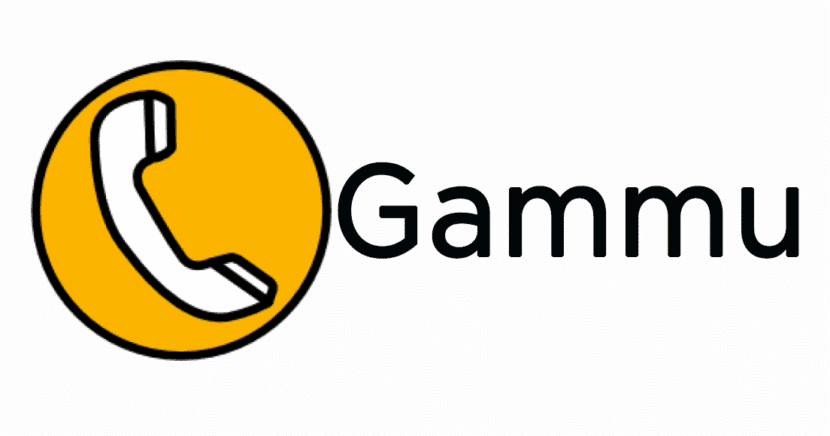
Gammu for Linux
I dag er tekstmeldinger via SMS en viktig del av mobilopplevelsen sammen med e-post via Internett. På forretningsnivå fortsetter mobilmeldinger i mange tilfeller å være den mest effektive og universelle kommunikasjonskanalen som for tiden er i bruk. Og sammenlignet med andre kommunikasjonskanaler som e-post, mobile SMS-meldinger inneholder mye mindre spam og vil sannsynligvis bli lest av alle mottakere umiddelbart etter levering.
På grunn av dette er det viktig å alltid ha til rådighet i vår serverinfrastruktur under Linux en SMS-server med Gammu, klar for aktivering om nødvendig. OG Dette er trinnene som vil tjene mange som en veiledning eller modell for å oppnå installasjon og konfigurasjon av det samme innen sin tjenestegård.
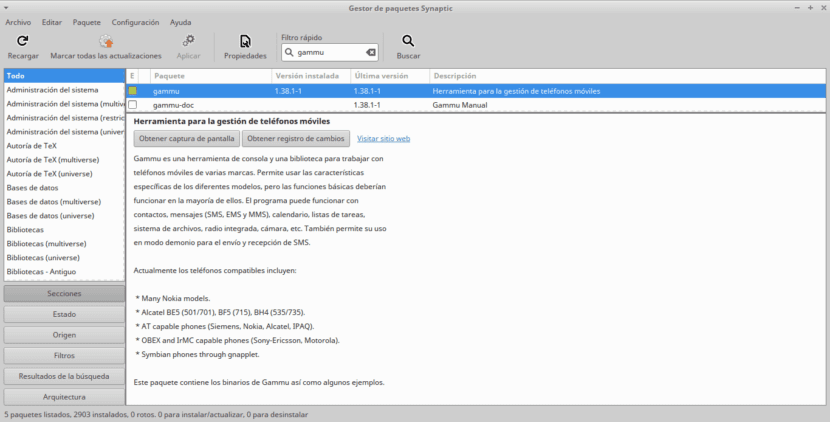
Innledning
gammu siterer sin egen Offisiell nettside på spansk
»Navnet på prosjektet, samt navnet på kommandolinjeverktøy som du kan bruke til å kontrollere telefonen. Den er skrevet i C og bygget på libGammu".
Med vanlige ord kan det sies det Gammu er et styringssystem for mobile enheter med telefonlinjerdet vil si et prosjekt som gir abstraksjonslaget for å få tilgang til mobiltelefoner og deres funksjoner. Den dekker et bredt spekter av telefonmerker, med fokus på kompatible AT-telefoner og Nokia-telefoner.
Gammu er et kommandolinjebibliotek og verktøy, selv om det kommer med et grafisk lag kalt Wammu for å lette bruken av sluttbrukere. Den har en GNU GPL versjon 2 lisens.
Dette prosjektet ble startet av Marcin Wiacek og sammen med andre, og ledes for tiden av Michal Čihař ved hjelp av mange andre samarbeidspartnere.
Gammu gir tilgang til et bredt utvalg av funksjoner. Imidlertid varierer støttenivået fra telefon til telefon. Du kan se Gammu Phone Database for å lære om brukeropplevelser med forskjellige telefoner. Følgende funksjoner støttes generelt:
- Samtaleliste, igangsetting og håndtering
- Gjenoppretting, sikkerhetskopiering og sending av SMS
- MMS-gjenoppretting
- Liste, import og eksport av kontakter (vCard)
- Oppføring, import og eksport av kalender og oppgaver (vCalendar eller iCalendar).
- Gjenoppretting av telefon- og nettverksinformasjon
- Tilgang til telefonfilsystem.
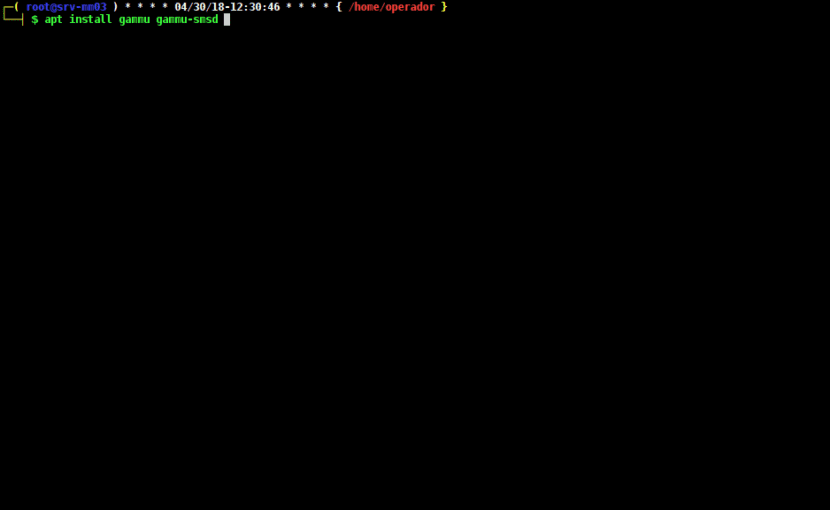
Trinn 1 - Gammu-installasjon
For installasjonen vil pakkene avhenge av Distro og dens versjon, men i tilfellene DEBIAN 8 og DEBIAN 9, vil de bli beskrevet nedenfor:
apt installere gammu gammu-doc gammu-smsd libgammu7 libgsmsd7 # DEBIAN 8 apt installere gammu gammu-doc gammu-smsd libgammu8 libgsmsd8 # DEBIAN 9 apt installere mobil-bredbånd-leverandør-info ppp pppconfig modemmanager usb-modeswitch usb-modeswitch-data wvdial # Nyttige og vanlige pakker for å administrere Internett-enheter / SMS på USB-porter.
Trinn 2 - Bekreftelse av «DIALOUT» -porter
USB "Dialout" -portene dine når de er oppført, kan komme med nomenklaturen "ttyUSB0, ttyUSB1, ttyUSB2, ttyUSB3" eller ttyS0, ttyS1, ttyS2, ttyS3.
Kjør tty port list - dialout:
ls -l / dev / tty * # Liste TTY-porter
Trinn 3 - Koble SMS-modemenheten og valider den
Kjør lspci-kommando:
lsusb # Kommando for å liste tilkoblede USB-enheter
La oss forestille oss at enheten som er tilkoblet og oppdaget vises på skjermen som følger i terminalen:
Buss 001 Enhet 013: ID 19d2: 0031 ZTE WCDMA Technologies MSM MF110 / MF627 / MF636 # Telefonleverandør Internett-pendriver
Kjør liste over serielle enheter:
ls / dev / serial / by-id -ls # Kommando for å liste tilkoblede og oppdagede serielle enheter
Trinn 4 - Gammu-konfigurasjon
.Gammurc-fil
For å konfigurere Gammu kan du manuelt opprette en fil som heter ".Gammurc" i "Root home" med følgende innhold og ved hjelp av kommandokommandoen:
nano /root/.gammurc ########### EKSEMPELINNHOLD ########### [gammo] port = / dev / ttyUSB1 -> ttyUSB porter aktivert (ttyUSB0 - ttyUSB1 - ttyUSB2) modell = tilkobling = at19200 -> Type tilkobling som skal konfigureres. synkroniseringstid = ja loggfil = logformat = ingenting bruk_låsing = gammuloc = ####################################################
Eller du kan utføre følgende kommando som vil veilede oss i opprettelsen:
gammu-konfig # Kommando for å opprette konfigurasjonsfil
.Gammu-smsdrc-fil
For å konfigurere Gammu, rediger filen som heter ".Gammu-smsdrc" i mappen "etc" av operativsystemet med følgende innhold og ved hjelp av kommandokommandoen:
nano / etc / gammu-smsdrc ########### EXEMPEL INNHOLD ############ # Konfigurasjonsfil for Gammu SMS Daemon # Gammu bibliotek konfigurasjon, se gammurc (5) [gammo] # Vennligst konfigurer dette! port = / dev / ttyUSB1 tilkobling = kl # Feilsøking #logformat = tekstall # SMSD-konfigurasjon, se gammu-smsdrc (5) [smsd] tjeneste = filer loggfil = syslog # Øk for feilsøkingsinformasjon feilsøking = 0 # Stier der meldinger er lagret innbakkevei = / var / spole / gammu / innboks / utbakkevei = / var / spole / gammu / utboks / sentsmspath = / var / spool / gammu / sent / errormspath = / var / spool / gammu / error / ####################################################
Trinn 5 - Identifiser SMS / mobil Internett-enhet
Denne prosedyren kan gjøres på to måter:
1-skjema
Bruke gammu-smsdrc-fil som følger:
gammu -c / etc / gammu-smsdrc --identifiser ########### EKSEMPEL INNHOLD ########## Enhet: / dev / ttyUSB1 Produsent: ZTE CORPORATION Modell: ukjent (MF190) Fastvare: BD_MF190V1.0.0B06 IMEI: 355435048527666 IMSI SIM: 734061006753643 #########################################################################
2-skjema
Bruke gammu identifisere kommando som følger:
gammu identifisere ########### EKSEMPEL INNHOLD ########## Enhet: / dev / ttyUSB1 Produsent: ZTE CORPORATION Modell: ukjent (MF190) Fastvare: BD_MF190V1.0.0B06 IMEI: 355435048527666 IMSI SIM: 734061006753643 ####################################################
Trinn 6 - Test Gammu-programmet
Du kan teste installasjonen og konfigurasjonen av Gammu på to måter:
1-skjema
Utfører følgende kommando:
gammu getallsms ########### EKSEMPEL INNHOLD ########## 0 SMS-deler i 0 SMS-sekvenser ####################################################
2-skjema
Utfører følgende kommando:
gammu senderms tekst 04161234567 Skriv inn teksten i meldingen og trykk Ctrl + D: DETTE ER BEVIS FOR FRAKT. Hvis du vil avbryte, trykk Ctrl + C ... Sender SMS 1/1 ... venter på nettverksrespons .. OK, referansemelding = 7
Nå gjenstår det bare å bekrefte at SMS-meldingen har nådd sitt mål! Og hvis så langt alt har gått bra, har du allerede programmet installert og perfekt konfigurert til å sende SMS-meldinger fra konsollen til terminalen din.
Bare for massesendinger Vi må lage databasen og gjøre nye forsendelsestester. Vi vil se all denne delen i del 2 av denne artikkelen og i del 3 dens integrering med Kalkun webapplikasjon.
Hvis du bare trenger det en enklere applikasjon selv for en vanlig bruker kan du prøve dette: Bluefone
Hvis du vil anmelde litt mer om gammu de kan gå til offisiell manual eller les nyhetene om applikasjonen på din nyhetsseksjonen eller se følgende video:
Hei, denne SMS-serveren brukes til å sende SMS desde linux til alle typer telefoner med en hvilken som helst operatør??
Hvis du merker det, refererer det til sending av kommandoer til enheter. Med andre ord kan meldinger sendes til enhver operatør, men et modem eller telefon brukes til dette.
Hei, utmerket opplæring jeg har fulgt alt, men det er noe jeg ikke har klart å løse, jeg vet ikke om du kan hjelpe meg, og det er å koble modemet eksternt, det vil si å ha 2 servere i en Gamm-serveren, i den andre serveren USB-MODEMMET, hvordan skal jeg konfigurere parameteren "port = / dev / ttyUSB1"?
Tusen takk på forhånd.
en hilsen
Hilsen, Otoniel. Jeg har virkelig ingen anelse om hvordan det skal gjøres. Han mente til og med at dette ikke er mulig ... Jeg håper noen med mer erfaring med Gammu kan svare på spørsmålet ditt.